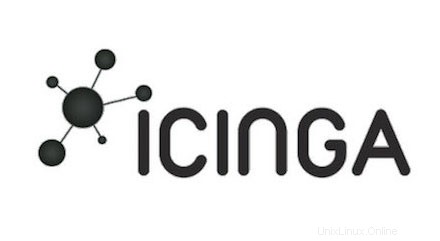
In questo tutorial, ti mostreremo come installare Icinga su CentOS 8. Per chi non lo sapesse, Icinga 2 è un sistema di monitoraggio della rete open source che verifica la disponibilità delle risorse di rete, notifica agli utenti le interruzioni e genera dati sulle prestazioni per i rapporti. È scalabile ed estensibile, Icinga2 può monitorare ambienti grandi e complessi in più sedi.
Questo articolo presuppone che tu abbia almeno una conoscenza di base di Linux, sappia come usare la shell e, soprattutto, che ospiti il tuo sito sul tuo VPS. L'installazione è abbastanza semplice e presuppone che tu sono in esecuzione nell'account root, in caso contrario potrebbe essere necessario aggiungere 'sudo ' ai comandi per ottenere i privilegi di root. Ti mostrerò l'installazione passo passo di Icinga 2 su CentOS 8.
Prerequisiti
- Un server che esegue uno dei seguenti sistemi operativi:CentOS 8.
- Si consiglia di utilizzare una nuova installazione del sistema operativo per prevenire potenziali problemi.
- Un
non-root sudo usero accedere all'root user. Ti consigliamo di agire comenon-root sudo user, tuttavia, poiché puoi danneggiare il tuo sistema se non stai attento quando agisci come root.
Installa Icinga su CentOS 8
Passaggio 1. Innanzitutto, iniziamo assicurandoci che il tuo sistema sia aggiornato.
sudo dnf -y install https://dl.fedoraproject.org/pub/epel/epel-release-latest-8.noarch.rpm sudo dnf update
Passaggio 2. Installazione di Icinga su CentOS.
Dopo l'aggiunta del repository EPEL, aggiungi il repository Icinga 2 al tuo sistema:
sudo tee /etc/yum.repos.d/icinga2.repo<<EOF [icinga2] name=Icinga 2 Repository for EPEL 8 baseurl=https://packages.icinga.com/epel/8/release enabled=1 EOF
Importa chiave GPG:
sudo rpm --import https://packages.icinga.com/icinga.key
Avanti, aggiorna yum cache:
sudo dnf clean all sudo dnf makecache
Ora esegui il comando di installazione di Icinga 2 come mostrato di seguito:
sudo dnf install icinga2 icinga2-selinux icinga2-ido-mysql vim-icinga2
Abilita Icinga 2 moduli richiesti:
sudo icinga2 feature enable command ido-mysql syslog
Passaggio 3. Installazione di MariaDB e configurazione di Icinga del database.
Installa il server di database MariaDB su CentOS 8:
sudo dnf module install mariadb
Attiva il servizio MariaDB utilizzando il comando seguente:
sudo systemctl enable --now mariadb
Una volta avviato il servizio, esegui il comando mysql_secure_installation per rafforzare la sicurezza del server del database MariaDB.
mysql_secure_installation
Quindi, crea un database per Icinga 2:
$ mysql -u root -p CREATE DATABASE icingadb; GRANT ALL PRIVILEGES ON icinga.* TO 'icinga'@'localhost' IDENTIFIED BY 'YourpASSWD'; FLUSH PRIVILEGES; EXIT;
Importa database Icinga 2:
mysql -u root -p icinga < /usr/share/icinga2-ido-mysql/schema/mysql.sql
Successivamente, configuriamo l'accesso al database:
nano /etc/icinga2/features-available/ido-mysql.conf
Decommenta le righe e imposta le credenziali di accesso:
/**
* The IdoMysqlConnection type implements MySQL support
* for DB IDO.
*/
object IdoMysqlConnection "ido-mysql" {
user = "icinga"
password = "YourpASSWD"
host = "localhost"
database = "icingadb"
} Quindi avvia e abilita il servizio icinga2:
sudo systemctl enable --now icinga2.service
Conferma lo stato del servizio:
$ sudo systemctl status icinga2.service
icinga2.service - Icinga host/service/network monitoring system
Loaded: loaded (/usr/lib/systemd/system/icinga2.service; enabled; vendor preset: disabled)
Active: active (running) since Tue 2019-11-16 10:36:13 EAT; 4s ago
Process: 13746 ExecStartPre=/usr/lib/icinga2/prepare-dirs /etc/sysconfig/icinga2 (code=exited, status=0/SUCCESS)
Main PID: 13756 (icinga2)
Tasks: 11 (limit: 11222)
Memory: 18.6M
CGroup: /system.slice/icinga2.service
├─13776 /usr/lib64/icinga2/sbin/icinga2 --no-stack-rlimit daemon --close-stdio -e /var/log/icinga2/error.log
├─13761 /usr/lib64/icinga2/sbin/icinga2 --no-stack-rlimit daemon --close-stdio -e /var/log/icinga2/error.log
└─13752 /usr/lib64/icinga2/sbin/icinga2 --no-stack-rlimit daemon --close-stdio -e /var/log/icinga2/error.log Congratulazioni! Hai installato con successo Icinga 2. Grazie per aver utilizzato questo tutorial per l'installazione del monitoraggio della rete di Icinga 2 su sistemi CentOS. Per ulteriore aiuto o informazioni utili, ti consigliamo di controllare il sito Web ufficiale di Icinga .